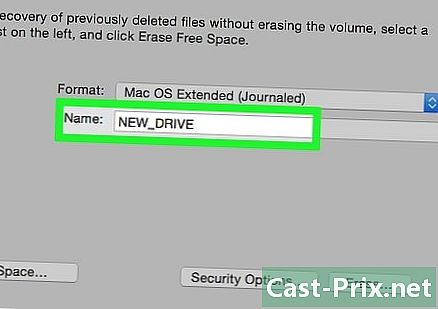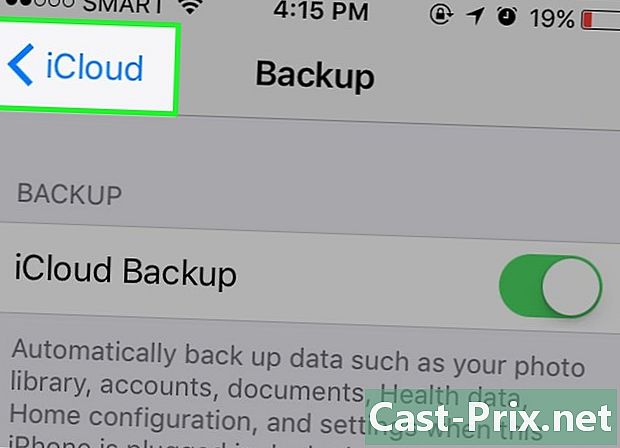Как открыть корневые приложения на Mac
Автор:
Randy Alexander
Дата создания:
28 Апрель 2021
Дата обновления:
26 Июнь 2024

Содержание
Эта статья была написана в сотрудничестве с нашими редакторами и квалифицированными исследователями, чтобы гарантировать точность и полноту содержания.В статье цитируется 8 ссылок, они внизу страницы.
Команда по управлению контентом тщательно изучает работу редакции, чтобы убедиться, что каждый элемент соответствует нашим высоким стандартам качества.
Вы можете открывать приложения Mac с привилегиями режима корень пока у вас есть пароль, который позволяет вам получить доступ к этому уровню. Имейте в виду, однако, что такой способ работы абсолютно не рекомендуется, если вы не знаете, что делаете, потому что вы можете серьезно повредить вашу операционную систему.
этапы
Способ 1 из 3:
Откройте приложение как администратор
- 1 Примите во внимание риски, с которыми вы сталкиваетесь в своей системе. Большинство приложений с графическим интерфейсом не предназначены для использования в корневом режиме. Поэтому, как и в любой системе на основе Unix, вы должны максимально ограничивать себя конкретными задачами, которые должен выполнять системный администратор, или вы можете столкнуться с проблемами, такими как файлы, которые стали недоступны, приложения, которые недоступны. эксплуатация или проблемы безопасности, влияющие на целостность вашей системы.
- 2 Используйте вместо нано редактор es в графическом режиме. Безопаснее раскомментировать ваши файлы конфигурации с помощью редактора, работающего в режиме e на терминале, а не с помощью графического интерфейса пользователя. В этом случае лучшим вариантом будет «Nano», который вы можете использовать с привилегиями корневого режима, введя sudo nano, а затем пробел и путь к файлу для редактирования. Когда вы закончите, вам придется нажимать клавиши контроль+О зарегистрироваться, а затем контроль+X выйти из нано.
- Например, sudo nano / etc / hosts откроет файл «hosts» с правами суперпользователя.
- Чтобы сделать резервную копию вашего файла конфигурации, введите:
sudo cp path_of_file backup_path перед любой манипуляцией. Если вы введете:
sudo cp / etc / hosts /etc/hosts.bak, копия файла "hosts" будет создана как hosts.bak в каталоге / etc. Если вы допустили ошибку, вы можете переместить не тот файл, введя:
sudo mv / etc / hosts /etc/hosts.bad и восстановите конфигурацию до ее исходного состояния, набрав:
sudo cp /etc/hosts.bak / etc / hosts.
совет

- Необходимо поместить кавычки с обеих сторон пути к файлу, если в нем есть пробелы.
предупреждения
- Ошибка при работе в режиме root может привести к удалению критического файла для системы и отключению компьютера. Риск намного выше в Mac OS X 10.1.0 или более ранней версии или в Mac OS X 10.1.1, если SIP отключен. Никому не сообщайте свой пароль, чтобы другие пользователи не могли получить доступ к корневому режиму.